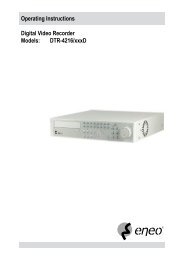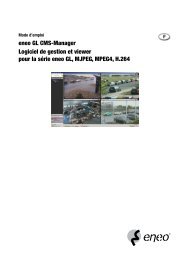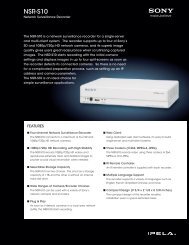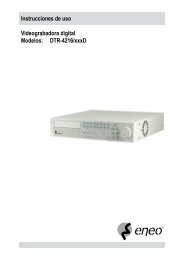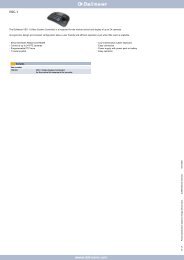DLR4-08/250D (8 canaux)
DLR4-08/250D (8 canaux)
DLR4-08/250D (8 canaux)
Create successful ePaper yourself
Turn your PDF publications into a flip-book with our unique Google optimized e-Paper software.
Mode d’emploi<br />
Surveillance Spot<br />
Vous pouvez sélectionner la caméra que vous voulez afficher sur un moniteur Spot. Appuyez sur le bouton SPOT et<br />
maintenez-le enfoncé pendant trois secondes ou plus pour afficher le menu Sequence.<br />
Sélectionnez la caméra à afficher sur le moniteur Spot. Choisissez Sequence dans le menu pour<br />
afficher plusieurs caméras sur un moniteur Spot de manière séquentielle. Sélectionnez<br />
Sequence à nouveau pour arrêter le défilement sur le moniteur Spot. Si des caméras sont<br />
désactivées, ou ont perdu le signal vidéo, ou sont en mode Covert (sauf si l'utilisateur a<br />
l'autorisation de visionner les caméras en mode caché), elles sont exclues de la séquence.<br />
Lorsque le moniteur Spot se trouve en mode Sequence, vous pouvez régler la durée d'affichage<br />
de la caméra. Reportez-vous au Chapitre 3 – Configuration – Écran d'affichage pour de plus<br />
amples détails.<br />
Figure 65 — Menu Sequence (Séquence).<br />
Utilisation d'une souris<br />
Vous pouvez utiliser une souris à la place des boutons du panneau avant pour activer un grand nombre des fonctions de<br />
l'enregistreur. Dans le mode Live Monitoring (Surveillance en temps réel) ou Search (Recherche), déplacez le pointeur de<br />
la souris vers le bord gauche de l'écran pour afficher le menu Mouse Display (Affichage souris).<br />
Full Screen (Plein<br />
écran)<br />
PIP<br />
2x2<br />
3x3<br />
4x4<br />
Previous Group<br />
(Groupe précédent)<br />
Next Group<br />
(Groupe suivant)<br />
OSD<br />
Full Screen (Plein écran)<br />
Figure 66 — Menu Mouse Display (Affichage souris).<br />
Sélectionnez l'icône (Plein écran) dans le menu d'affichage de la souris et choisissez le numéro de la caméra pour<br />
afficher l'image de la caméra sélectionnée en plein écran. Cette action revient au même que d'appuyer sur les différents<br />
boutons de caméra sur le panneau avant ou de cliquer sur le bouton gauche de la souris sur une image de caméra lorsque<br />
l'on se trouve dans l'un des formats de vues multiples (à savoir 2x2, 3x3 ou 4x4). Un nouveau clic sur le bouton gauche<br />
de la souris dans l'écran permet de revenir au mode d'affichage précédent.<br />
56